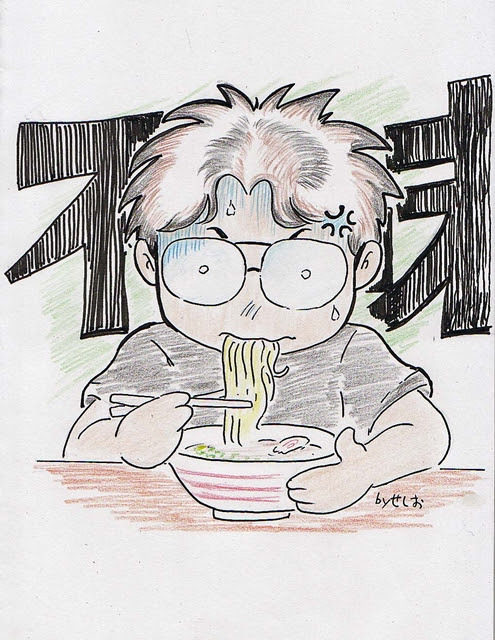リニューアル前は大体Yahoo!と同じ書き方と思ってましたが、リニューアルして特に写真の入れ方が変わったので解説します(偉そうに(笑))
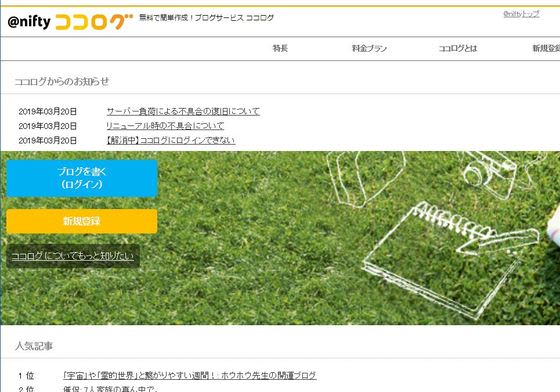
ココログのトップに行ったら青い「ブログを書く」をクリックします。
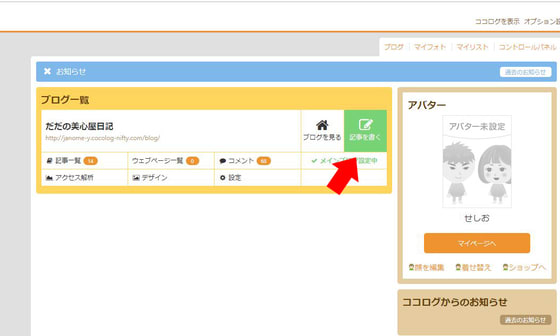
自分のブログの管理画面が開きますので緑の「記事を書く」をクリック。
でかでかと出てくるアバターとかマイページは@niftyゲームに登録しないと関係ありません。
登録しなくてもブログは描けます。

タイトルと本文を書いて写真を入れる方法ですが・・・
オレンジの画像の挿入をクリックするか、下のクリック、もしくはここにファイルをドロップすると画像用のパレットが出てきます。
記事に載せたい写真をこのパレットに一旦登録?する形かな?

画像を乗せたい場所にカーソルを置いて入れたいパレットの写真をクリック。

写真が記事の中に入ります。

そのまま投稿しても良いのですが、写真のサイズを変えたいときは画像をクリックすると青く変わるので写真の角をドラッグすると自由にサイズは変えられます。
写真の位置はそのままだと左寄せに成りますが、パレットの配置指定で変えられるし、後からテキストの位置揃えで中寄にも右寄せにも変えられます。

カテゴリ(Yahoo!で言う書庫)を選んで、コメントは初期だと受付ないに成ってるので、コメント欲しい時は受け付けるに変更。
PCプレビューはYahoo!の「確認」で保存するはYahoo!のOK決定です。
保存するとブログがアップされます。
リニューアルして変わったのに戸惑うし、元々のココログユーザーさんもかなり戸惑っておられるようですが、何でも馴れです。
リニューアルして良かったと思うのは、前はとにかく字が小さかったけど、大きい字で書けるようになったのが中々ありがたいと思っております。老眼なので(笑)
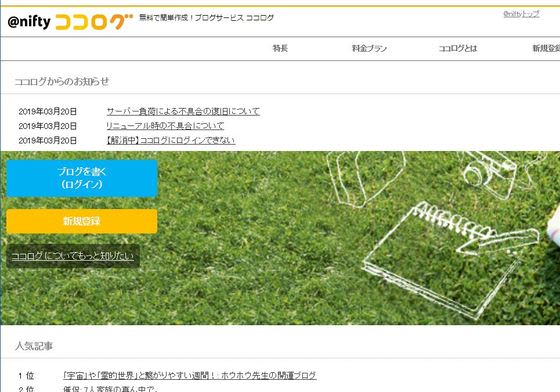
ココログのトップに行ったら青い「ブログを書く」をクリックします。
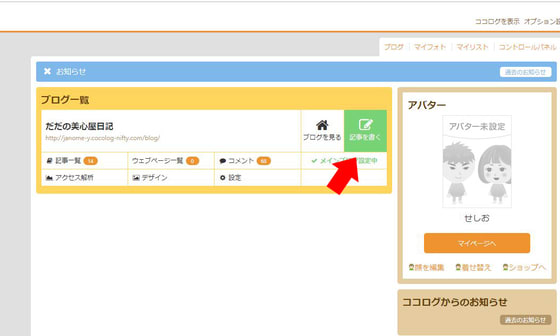
自分のブログの管理画面が開きますので緑の「記事を書く」をクリック。
でかでかと出てくるアバターとかマイページは@niftyゲームに登録しないと関係ありません。
登録しなくてもブログは描けます。

タイトルと本文を書いて写真を入れる方法ですが・・・
オレンジの画像の挿入をクリックするか、下のクリック、もしくはここにファイルをドロップすると画像用のパレットが出てきます。
記事に載せたい写真をこのパレットに一旦登録?する形かな?

画像を乗せたい場所にカーソルを置いて入れたいパレットの写真をクリック。

写真が記事の中に入ります。

そのまま投稿しても良いのですが、写真のサイズを変えたいときは画像をクリックすると青く変わるので写真の角をドラッグすると自由にサイズは変えられます。
写真の位置はそのままだと左寄せに成りますが、パレットの配置指定で変えられるし、後からテキストの位置揃えで中寄にも右寄せにも変えられます。

カテゴリ(Yahoo!で言う書庫)を選んで、コメントは初期だと受付ないに成ってるので、コメント欲しい時は受け付けるに変更。
PCプレビューはYahoo!の「確認」で保存するはYahoo!のOK決定です。
保存するとブログがアップされます。
リニューアルして変わったのに戸惑うし、元々のココログユーザーさんもかなり戸惑っておられるようですが、何でも馴れです。
リニューアルして良かったと思うのは、前はとにかく字が小さかったけど、大きい字で書けるようになったのが中々ありがたいと思っております。老眼なので(笑)